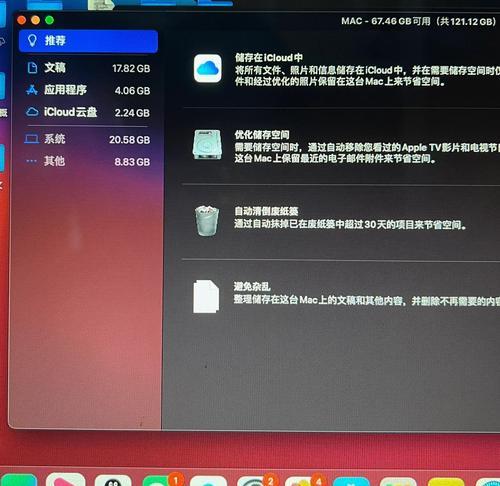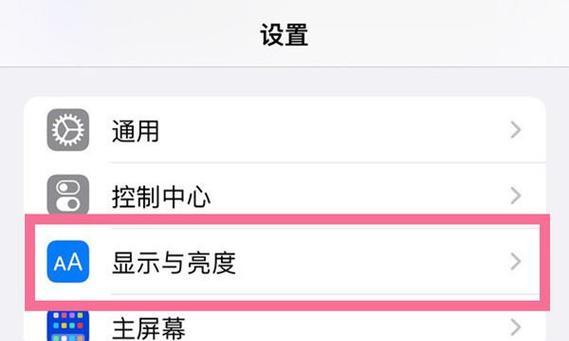在使用苹果电脑过程中,有时可能需要进行硬关机,比如电脑无响应或者需要立即停止某个进程。本文将详细指导您如何正确地硬关机,同时也会解答是否可以进行强制关闭等相关问题。
苹果电脑的正常关机流程
在介绍硬关机方法之前,首先要知道正常情况下如何关闭您的苹果电脑,这是最佳的关机方式,可以保证数据的安全性。
1.点击屏幕左上角的苹果菜单图标。
2.从下拉菜单中选择“关机”。
3.点击“关机”按钮确认操作。
若系统提示有未保存的工作,您可以选择“保存”以保存更改或“取消”以返回工作状态。

苹果电脑硬关机方法
尽管正常关机是首选方法,但当您的设备遇到系统卡死、无法响应等状况时,可能需要执行硬关机。
强制关闭Mac电脑的步骤如下:
1.使用强制退出应用程序的方法:
按住`Command`+`Option`+`Esc`键(强制退出应用程序快捷键)。
在弹出的窗口中,选择无响应的应用程序,点击“强制退出”。
2.使用电源按钮强制关机:
快速按住电源按钮,持续几秒钟,直到设备开始关闭。
释放按钮,等待屏幕变黑,设备完全关闭。
3.对于没有电源按钮的Mac电脑:
长按TouchID传感器或键盘上的TouchBar上的电源按钮,持续几秒钟。
注意事项:强制关机可能会导致未保存的数据丢失,并且长时间频繁使用可能会对硬盘造成损害。建议在没有其他选择的情况下,再采用这种方法。
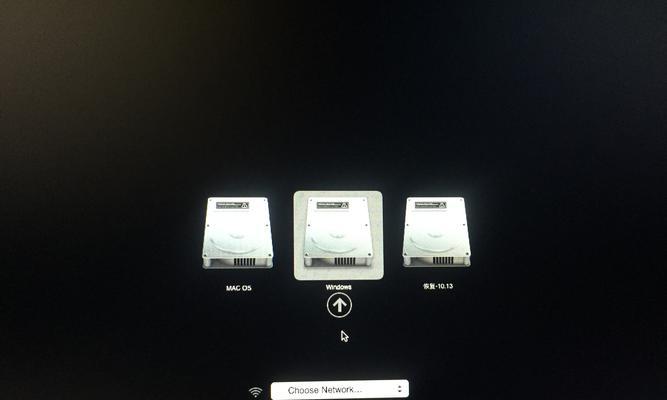
常见问题解答
问:如果苹果电脑没有反应,可以强制关闭电源吗?
答:可以。当您的电脑出现死机或无响应时,您需要采取措施来停止所有操作。但要注意,强制关闭电源可能带来风险,最好先尝试使用强制退出应用程序的方法来解决问题。
问:强制关机后再次开机,需要注意什么?
答:在强制关机后重新启动电脑时,一般情况下不需要特别注意。但如果在关机前有未保存的工作,您应该意识到这些数据可能已经丢失。如果电脑在启动时遇到问题,比如启动循环或无法启动,您可能需要联系专业技术人员进行诊断。
问:如何避免需要强制关机的情况?
答:通过定期维护和升级您的Mac电脑,您可以减少系统卡死或无响应的情况。确保您的操作系统和应用程序都是最新的,定期清理不需要的文件和程序,保持良好的使用习惯。

综上所述
硬关机是解决苹果电脑卡死或无响应的最后手段。本文为您提供了详细的硬关机步骤,帮助您在必要时快速解决问题。但请注意,强制关机并不总是最佳选择,可能会带来一定的风险。在电脑无响应时,首先尝试使用强制退出应用程序的方法,如果问题依旧,再考虑使用电源按钮强制关机。在日常使用中,合理保养和维护您的Mac电脑,可以有效避免硬关机的需求。